原因分析:
可能是由于系统任务计划管理程序中已经有了磁盘碎片整理的计划任务,一般自由进行,所以人手不起作用了。
解决方法:
1、磁盘剩余空间不多或者分区存在错误时,建议建材磁盘空间,还有分区有没有问题。
2、系统自带磁盘碎片整理工具可能会无法完成碎片整理的,建议进行整理之前清理一下磁盘空间。
3、另外请您在开始中输入任务计划程序,查看下任务计划程序库中是否有磁盘碎片整理的相关计划。按下win+q搜索: 任务计划程序 打开即可进行查看!
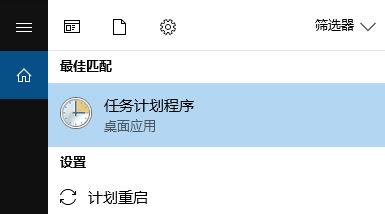
1. 以管理员身份运行命令提示符并执行命令
chcp 437
schtasks /query /v | find /i "ERROR: Task cannot be loaded:"
2. 该命令将返回损坏的任务计划程序名称。
3. 请记录下损坏的计划任务名称.英文貌似是 cannot be loaded ,记不清楚了。
4. 在c:\Windows\system32\Tasks文件夹, 删除同第3步名称相同的文件。
5. 以管理员身份甚至system权限运行regedit 并定位到
HKEY_LOCAL_MACHINE\SOFTWARE\Microsoft\Windows NT\CurrentVersion\Schedule\TaskCache
依照损坏的任务计划名称进行搜索, 找到后进行删除. 要删除的项, 位于 Tasks 和 Tree 两个子项中。
一般如果计划任务已经有整理计划了,用户就无需再进行操作了。